电脑版QQ安装过程中断,确实是一件让人心烦的事情,眼看着进度条走到一半突然卡住,或者干脆弹出一个错误提示,之前的等待都白费了,别着急,这种情况很常见,大多数问题我们自己动手就能解决,下面我就为你梳理一套详细的排查和解决步骤,你只要跟着一步一步来,基本上都能顺利把QQ装上。
最重要的一步是保持冷静,然后仔细看清楚电脑屏幕上弹出的错误提示是什么,哪怕只是一个简单的错误代码或者一句简短的话,这都是最直接的线索,你可以用手机把这个提示拍下来,方便后续查询,如果什么提示都没有,只是单纯卡住不动了,那我们就从最基础的地方开始检查。
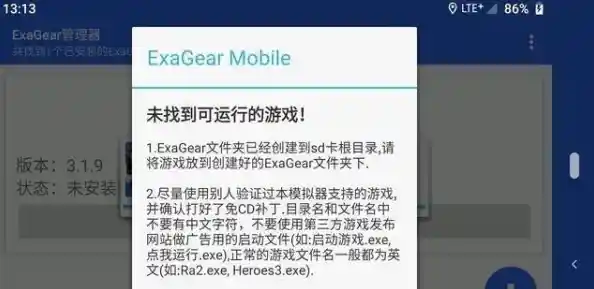
第一步,检查你的网络连接,安装QQ需要从腾讯的服务器下载必要的文件,如果网络不稳定或者速度太慢,就很容易导致下载中断,安装自然就失败了,你可以尝试打开几个常用的网页,看看加载是否流畅,如果觉得网络可能有问题,最简单的办法就是重启一下你的路由器,然后重新连接电脑的Wi-Fi或者有线网络,之后再次尝试安装。
第二步,清理掉之前安装失败留下的痕迹,这一点非常关键!很多时候安装失败,会在电脑里留下一些不完整的临时文件和注册表信息,这些“残留物”会干扰新的安装过程,你需要做的是:
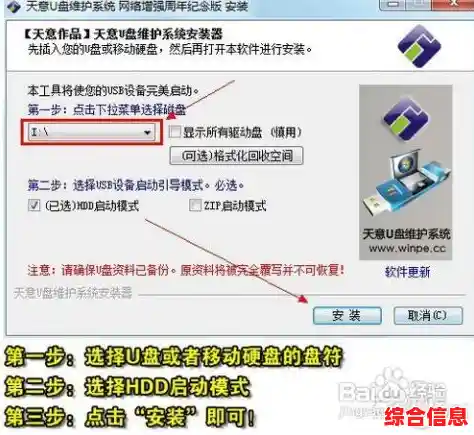
第三步,确保你下载的QQ安装包本身是完好无损的,如果你是从一些不太知名的网站下载的,安装包有可能在下载过程中损坏了,最稳妥的办法是,直接去腾讯QQ的官方网站重新下载最新版本的安装包,你可以在搜索引擎里搜索“QQ官网”,认准官网地址,然后下载最新的安装程序,用一个全新的、保证来源可靠的安装包来重试安装。
第四步,检查一下你的电脑硬盘空间是否充足,虽然QQ本身不大,但安装过程中需要一定的临时空间来解压和存放文件,如果C盘空间亮起了红灯,所剩无几,那也很可能导致安装失败,你可以检查一下C盘的剩余空间,如果确实很紧张,可以尝试清理一下磁盘垃圾,或者将QQ安装到其他剩余空间较多的磁盘分区。
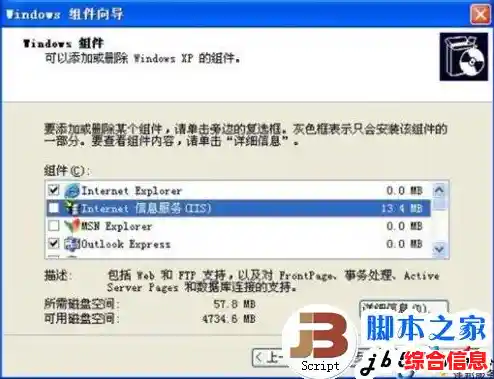
第五步,关掉你电脑上运行的所有安全软件,比如360安全卫士、腾讯电脑管家、金山毒霸等等,还有Windows系统自带的Windows Defender防火墙,这些安全软件有时候会过于敏感,将安装程序的一些正常行为误判为病毒或风险操作,从而进行拦截,导致安装中断,你可以在安装QQ之前,暂时退出这些软件(通常可以在软件界面找到退出选项,或者右键点击任务栏右下角的软件图标选择退出),安装完成后,记得重新开启这些安全软件,以保证电脑的日常安全。
第六步,尝试用“管理员身份”来运行安装程序,有些操作,比如向系统盘写入文件、修改注册表等,需要更高的权限,你可以找到你下载好的QQ安装包文件(通常是一个叫“QQSetup.exe”之类的文件),然后右键点击这个文件,在弹出的菜单中选择“以管理员身份运行”,这样相当于给了安装程序最高的权限,可以避免因权限不足导致的安装失败。
如果以上所有方法都尝试过了,问题依然存在,那可能问题稍微复杂一点,但也不用慌,你可以尝试一下兼容性模式,同样是右键点击QQ安装程序,这次选择“属性”,然后找到“兼容性”选项卡,勾选“以兼容模式运行这个程序”,然后在下拉菜单里选择一个较早的Windows版本,比如Windows 7或Windows 8,还可以勾选下方的“以管理员身份运行此程序”,最后点击“确定”并再次运行安装程序,这个方法对于在比较新版本的Windows系统上安装某些程序有时会有效。
最后一个建议是,留意一下安装路径,在安装过程中,通常会让你选择将QQ安装到哪个文件夹,尽量不要使用安装程序默认路径中可能包含中文或特殊字符的路径,最简单的办法就是直接使用它默认的英文路径,或者自己手动指定一个简单的英文路径,D:\Program Files\QQ”,这样可以避免因路径识别问题导致的意外错误。
按照上面这些步骤,从易到难,一步步排查,绝大多数安装中断的问题都是可以解决的,如果非常不幸,所有方法都用遍了还是不行,那可能是你的Windows系统本身存在一些更深层的问题,比如重要的系统文件损坏等,这时候,或许可以考虑一下重装系统这个终极解决方案了,希望这些详细的步骤能帮助你顺利装上QQ!